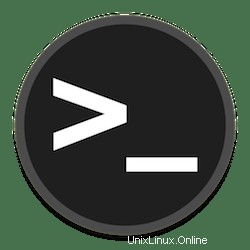
このチュートリアルでは、Ubuntu 20.04 LTSにNeofetchをインストールする方法を紹介します。知らない人のために、Neofetchは非常にシンプルなシェルスクリプトであり、ターミナル上のシステムの重要な情報。Neofetchは主にシステムのスクリーンショットで使用するために開発されています。現在、Linux、BSD、Mac OS X、iOS、Windowsなどの150以上のオペレーティングシステムをサポートしています。
この記事は、少なくともLinuxの基本的な知識があり、シェルの使用方法を知っていること、そして最も重要なこととして、サイトを独自のVPSでホストしていることを前提としています。インストールは非常に簡単で、ルートアカウントで実行されていますが、そうでない場合は、'sudoを追加する必要があります。 ‘ルート権限を取得するコマンドに。 Ubuntu 20.04(Focal Fossa)にNeofetchを段階的にインストールする方法を紹介します。 Ubuntu 18.04、16.04、およびLinuxMintなどの他のDebianベースのディストリビューションでも同じ手順に従うことができます。
前提条件
- 次のオペレーティングシステムのいずれかを実行しているサーバー:Ubuntu 20.04、18.04、16.04、およびLinuxMintなどの他のDebianベースのディストリビューション。
- 潜在的な問題を防ぐために、OSの新規インストールを使用することをお勧めします。
non-root sudo userまたはroot userへのアクセス 。non-root sudo userとして行動することをお勧めします ただし、ルートとして機能するときに注意しないと、システムに害を及ぼす可能性があるためです。
Ubuntu 20.04 LTSFocalFossaにNeofetchをインストールする
手順1.まず、次のaptを実行して、すべてのシステムパッケージが最新であることを確認します。 ターミナルのコマンド。
sudo apt update sudo apt upgrade
ステップ2.Ubuntu20.04にNeofetchをインストールします。
- UbuntuリポジトリからNeofetchをインストールします。
NeofetchはUbuntuのデフォルトリポジトリで利用できます。次のコマンドを実行してインストールします:
sudo apt install neofetch
- Github経由でNeofetchをインストールします。
Ubuntuまたは他のディストリビューションで最新のNeofetchを使用する場合は、ソースからコンパイルできます:
git clone https://github.com/dylanaraps/neofetch cd neofetch make install
Ubuntu 20.04システムに正常にインストールされた後、ターミナルで次のコマンドを実行することにより、Neofetchスクリプトを実行できます。
neofetch
出力:
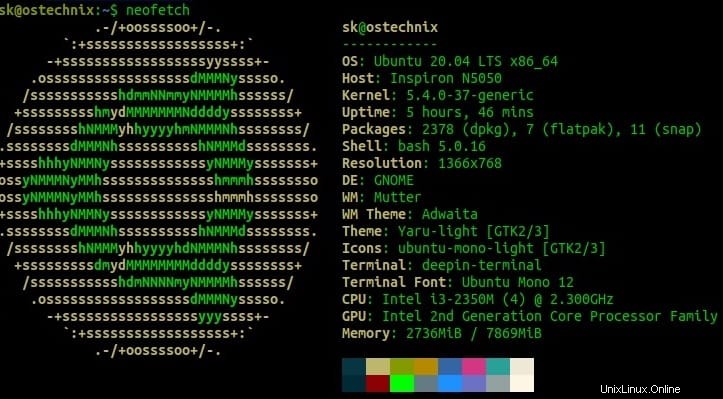
おめでとうございます!Neofetchが正常にインストールされました。Ubuntu20.04LTS Focal FossaシステムにNeofetchをインストールするためにこのチュートリアルを使用していただき、ありがとうございます。追加のヘルプや役立つ情報については、Neofetchの公式Webサイトを確認することをお勧めします。